En otro post hemos visto cómo integrar Google Tag Manager (GTM) en PrestaShop, en este post vamos a ver cómo hacerlo en WordPress.
Mostrar contenidos
#1 Integrar Google Tag Manager en WordPress Modificando la Plantilla
Si quieres integrar Google Tag Manager sin pasar por plugins, tendrás que modificar la plantilla del tema que tengas instalado. El código de instalación de Google Tag Manager se compone de dos partes: la primera que hay que insertar en la etiqueta <head>, y la segunda que hay que poner después de la etiqueta <body>.
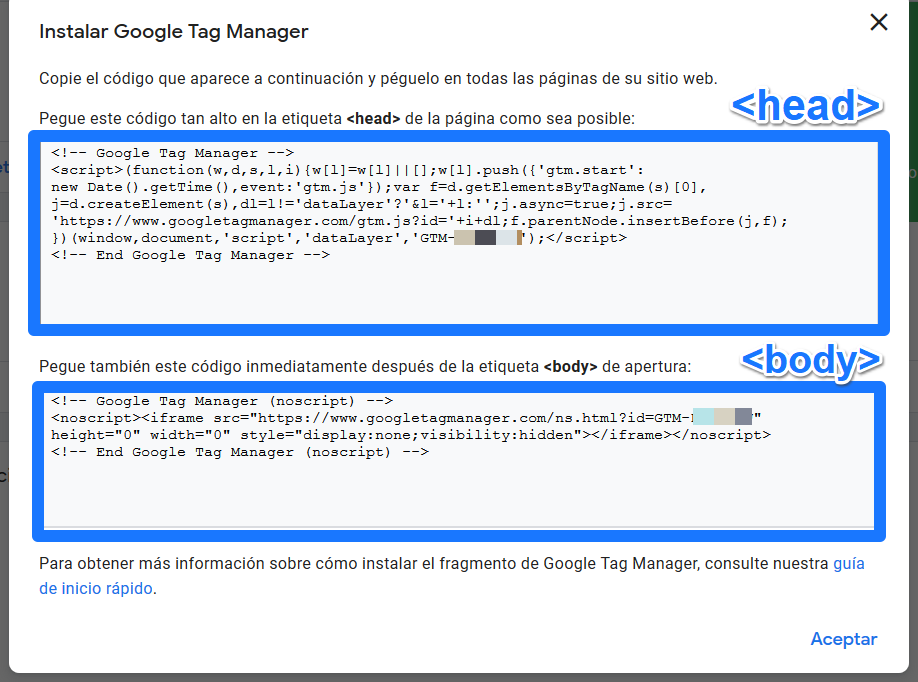
Instalar Google Tag Manager en WordPress Modificando la Plantilla
Ahora tienes que localizar la carpeta donde se encuentra tu tema que será algo así como /httpdocs/wp-content/themes/tu-tema. Aquí busca el archivo header.php y pega la primera parte de la etiqueta de GTM justo después de <header>. Después busca el archivo y footer.php y pega la segunda parte de la etiqueta justo antes de </body>.
Intenta hacer los cambios en el tema hijo para evitar perder las modificaciones cuando actualices tu plantilla.
Si no te quieres líar con peligrosas modificaciones de código, mejor optar para una de las dos opciones siguientes.
#2 Añadir Google Tag Manager a través de las Opciones de tu tema
Muchos temas para WordPress dispones de opciones más o menos avanzadas de personalización que incluyen diseño, funcionalidades, códigos de seguimiento etc. Si por ejemplo utilizas el tema Avada, puedes dirigirte al apartado Opciones del Tema > Avanzadas en introducir los fragmentos de Google Tag Manager en el HEAD y en el BODY.

El tema AVADA para WordPress permite añadir los fragmentos del código de GTM en la etiqueta header y body
#3 Instalar Google Tag Manager a través de un Plugin
Si tu tema no dispone de un apartado de opciones avanzadas, entonces puedes recurrir a un plugin. Puedes consultar la lista completa de plugins de WordPress para Google Tag Manager en el repositorio oficial de plugin aquí. Yo utilizo Google Tag Manager for WordPress, no tanto porqué sea el primero de la lista (que también) sino (y sobre todo) porqué el chico que está detrás del plugin es un verdadero crack. Además tiene un vídeo en YouTube te te explica paso a paso cómo instalar el plugin.
Cómo Comprobar que Google Tag Manager esté instalado correctamente
Si has seguido los pasos correctamente, tendrás instalado Google Tag Manager en tu WordPress. Para comprobar que esté todo en orden tienes que ir a tu consola de GTM y hacer clic en el botón «vista previa».
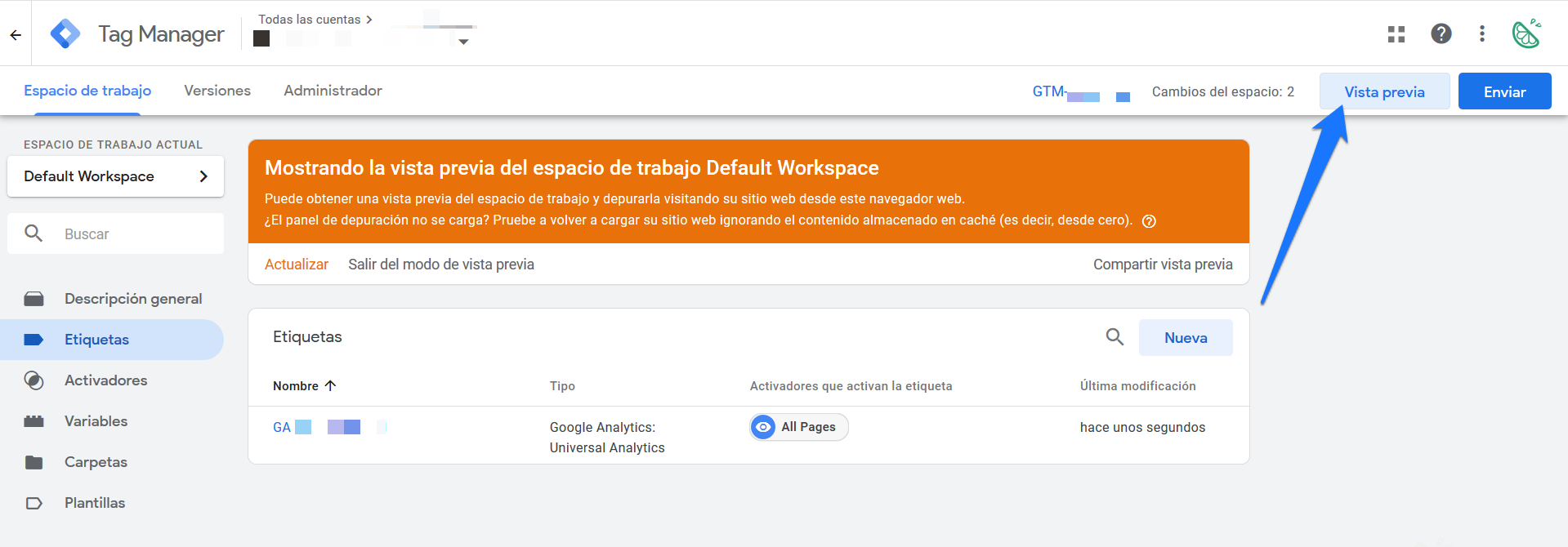
Comprobar que Google Tag Manager está instalado
Después vuelve a tu página web y refresca la página. Si todo funciona correctamente verás la herramienta de vista previa de Google Tag Manager desplegada en la parte inferior de tu pantalla.
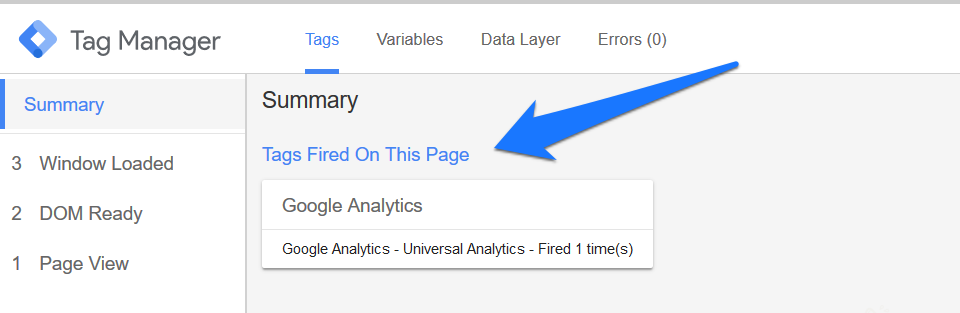
Comprobando la correcta instalación de GMT desde la Vista Previa.
Finalmente tendrás que dirigirte al panel de control de Google Tag Manager y crear los contenedores, etiquetas y activadores que te haga falta. Espero que este post te haya ayudado a instalar correctamente Google Tag Manager en tu página web en WordPress.
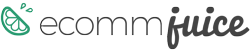

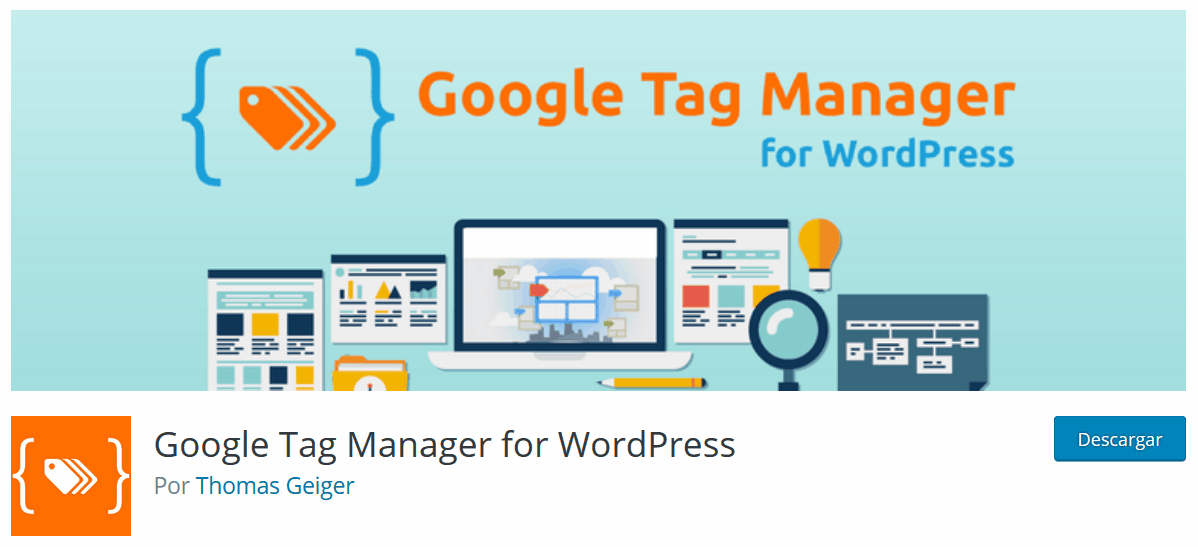







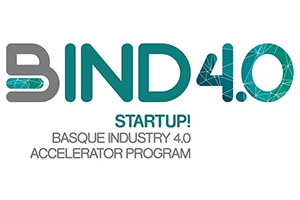



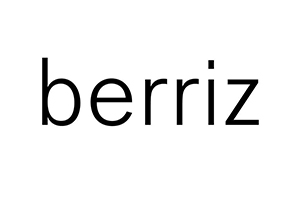




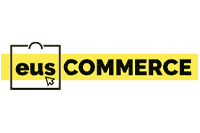

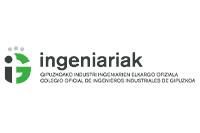
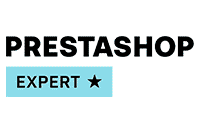
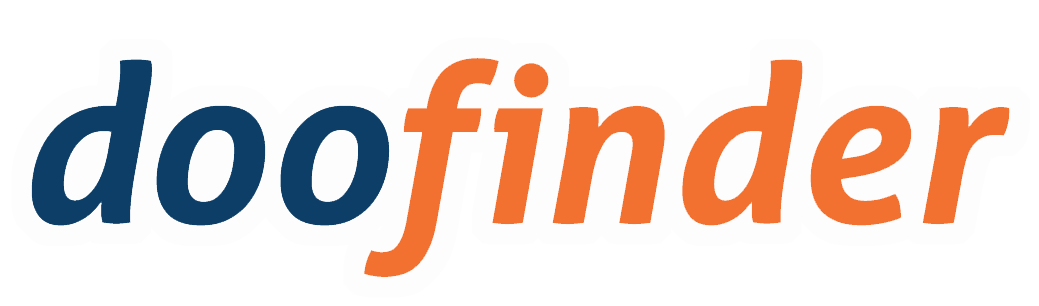
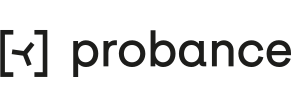

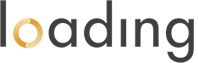
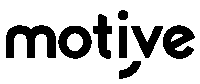



Deja tu comentario